
举个例子,我们要生成一个汽车的报价单,可以在车型处进行下拉选择,然后对应的图片和报价单自动生成,如下所示:

Microsoft Office2021专业增强版官方下载+永久激活密钥(最新)+激活工具
- 类型:其它相关
- 大小:
- 语言:
- 时间:2021-10-14
查看详情
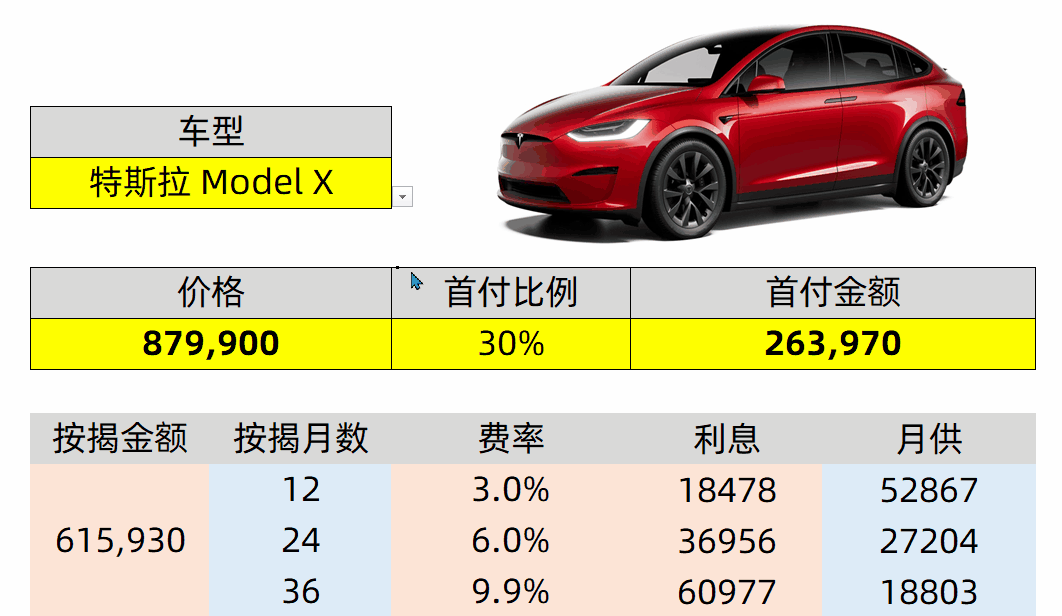
是不是很炫酷,但是制作起来其实很简单。
第一步:准备资料库
我们需要在视图选项卡下,把网络线取消勾选,然后在销售库这个工作里面准备商品,价格,以及商品图片,其中图片这一列不能加边框,如下所示:

第二步:设计报价单版式
我们在C4单元格制作下拉菜单,在数据选项卡下,选择数据验证,然后点击序列,来源的数据就是销售库表里面的A列车名
=销售库!$A$2:$A$8
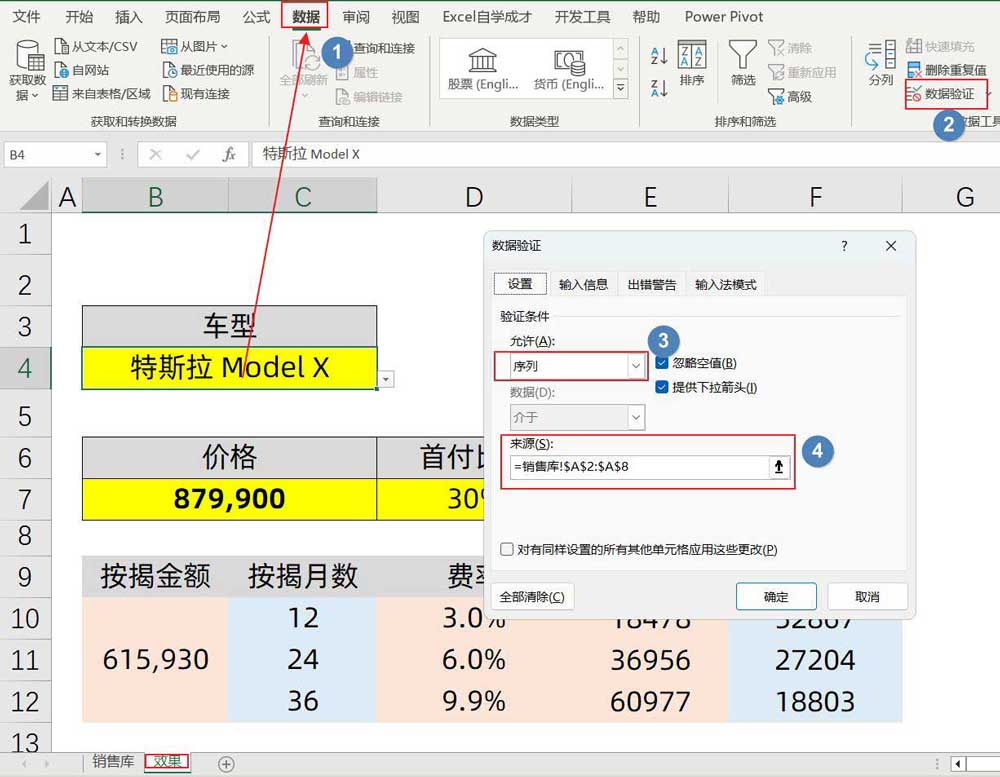
然后在C7单元格中输入公式:
=VLOOKUP(B4,销售库!A:B,2,0)
D7的首付比例是可以自定义修改的
E7单元格中输入的公式是:=B7*D7
B10按揭金额:=B7-E7,按揭月数和费率是自定义输入的
E10利息公式:=$B$10*D10,向下填充
F10月供公式:=($B$10+E10)/C10,向下填充
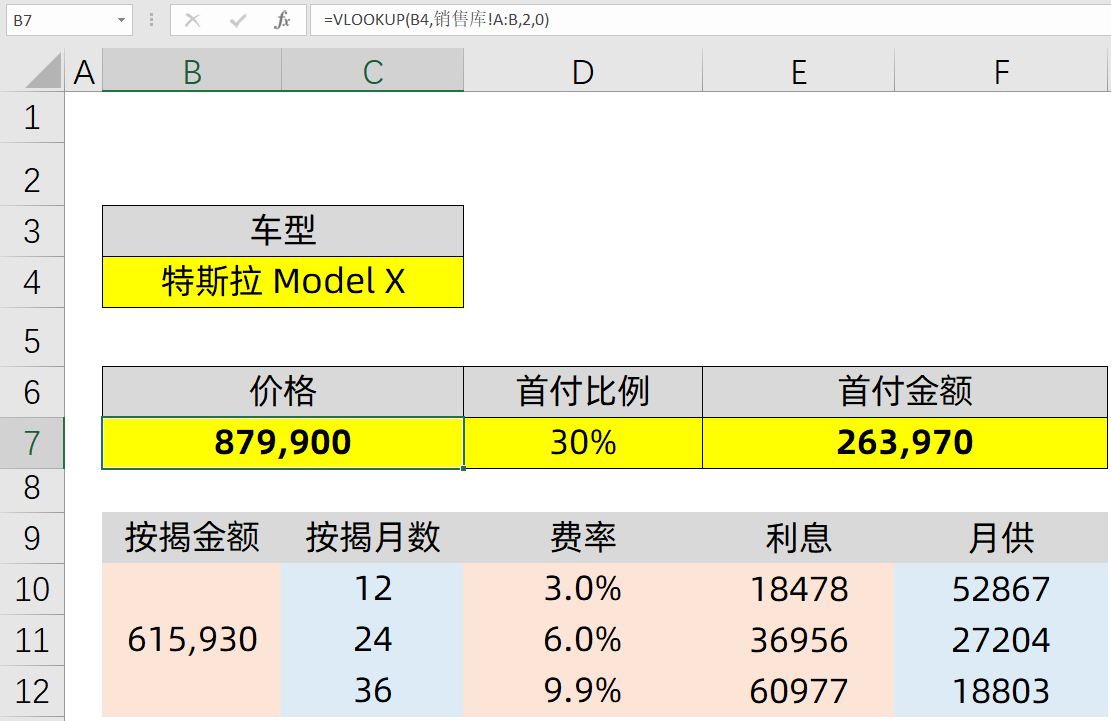
第三步:创建名称管理器引用图片
我们点击公式选项卡,在名称管理器里面,新建一个字段,引用图片,引用的位置为:
=INDEX(销售库!$C:$C,MATCH(效果!$B$4,销售库!$A:$A,0))

然后我们随意地任意插入一张图片,可以是不对应的,然后在公式编辑栏中输入公式:
=引用图片

这样的话,当B4单元格车型变化时,会自动的更新图片了
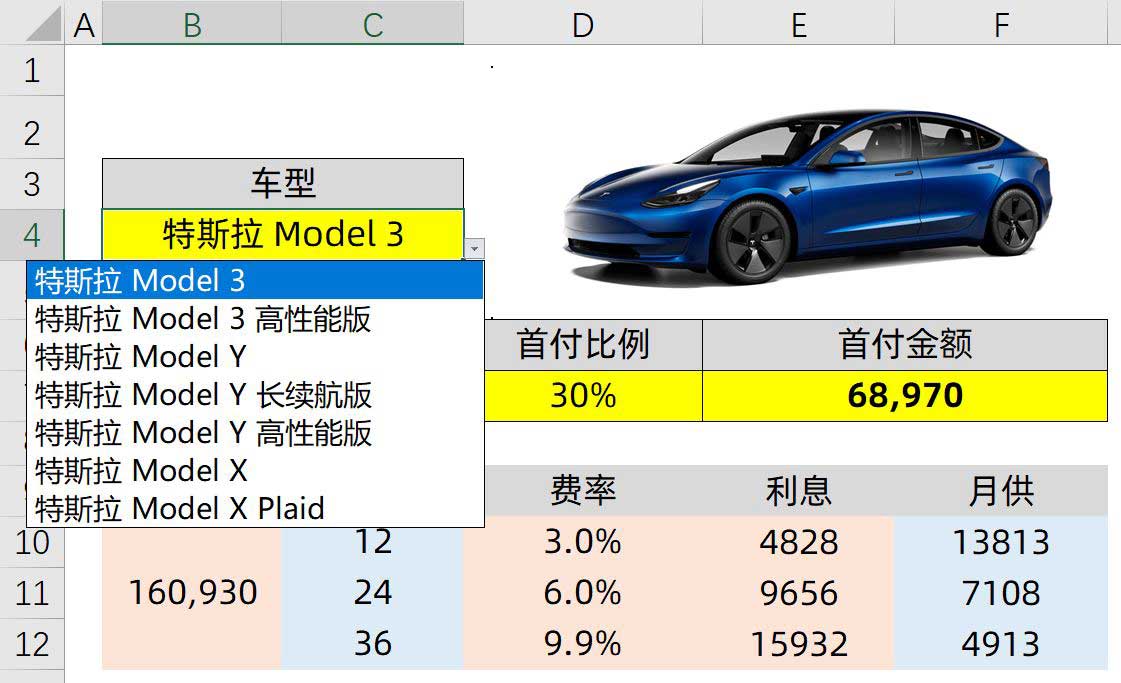
关于这个小技巧,你学会了么?自己动手试试吧!
以上就是excel公式实现动态车展报价单的技巧,希望大家喜欢,请继续关注风君子博客。
相关推荐:
Excel表格怎么做自动更新的下拉菜单?
Excel如何让图表动起来? 三步做excel动图的技巧
如何用excel制作漂亮的课表? Excel表格做动态课程表的技巧
